Errores al seleccionar la pestaña Archivos en un canal de Teams
En este artículo se enumeran algunos mensajes de error comunes que recibe al seleccionar la pestaña Archivos en el canal de un equipo en Microsoft Teams y se proporcionan resoluciones que puede probar.
Error: El objeto especificado no pertenece a una lista
Este error se produce si el nombre de la biblioteca de documentos en el sitio de SharePoint se ha cambiado de su valor predeterminado, "Documentos compartidos", a otro nombre.
Para resolver este problema, use uno de los métodos siguientes para revertir el nombre de la biblioteca de documentos a "Documentos compartidos". Debe tener permisos de propietario del sitio para realizar este cambio.
Método 1
Instale el módulo de PowerShell PnP.
Ejecute
Connect-PnPOnlinepara conectarse al sitio de SharePoint. Por ejemplo:Connect-PnPOnline -Url "https://contoso.sharepoint.com/sites/team" -InteractiveEjecute
Get-PnPListy coloque la biblioteca de documentos cuyo nombre ha cambiado en una variable mediante el nombre de la biblioteca. En el ejemplo siguiente, el nombre de la biblioteca es "Renamed Documents".$list = Get-PnPList 'Renamed Documents'Nota: Para ver todas las bibliotecas de documentos del sitio, ejecute
Get-PnPListsin ningún parámetro.Cambie el nombre de la biblioteca de documentos a Documentos compartidos.
$list.RootFolder.MoveTo('Shared Documents') $list.Update()
Método 2
Abra el sitio de SharePoint en SharePoint Designer.
Vaya a Todos los archivos.
Busque la carpeta de la biblioteca de documentos por su nuevo nombre. Por ejemplo, en la captura de pantalla siguiente, el nombre predeterminado se cambió a "Renamed Documents".
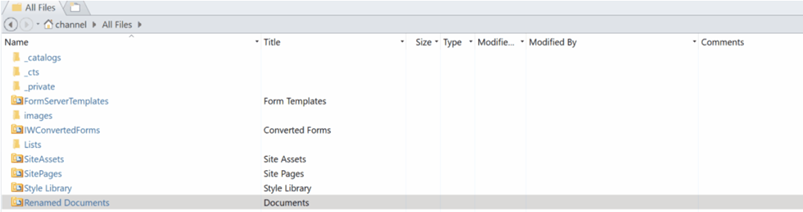
Haga clic con el botón derecho en la carpeta, seleccione Cambiar nombre y, a continuación, cambie el nombre a Documentos compartidos.
Error: Se produjo un problema al llegar a esta aplicación
Este error se produce si Teams falta la información de propiedad del grupo de Microsoft 365 asociado al equipo. Si un propietario asignado deja la empresa, el grupo queda huérfano.
Solución
Asigne un propietario al grupo de Microsoft 365 asociado al equipo. Para obtener más información, consulte Asignación de un nuevo propietario a un grupo huérfano.
Nota: Solo un administrador de Microsoft 365 de su organización puede realizar este cambio.
Error: No podemos obtener los archivos, estamos trabajando para recuperarlos
Este error podría ser un problema temporal.
Solución
Intente acceder a la pestaña Archivos después de algún tiempo. Si el problema persiste durante un período de tiempo más largo, ejecute una herramienta de autodiagnóstico para resolver los problemas conocidos.
Ejecutar una herramienta de autodiagnóstico
Los usuarios administradores de Microsoft 365 tienen acceso a diagnósticos que se pueden ejecutar dentro del inquilino para comprobar posibles problemas con el acceso a los archivos a Teams.
Nota:
Esta característica no está disponible para Microsoft 365 Gobierno, Microsoft 365 operado por 21Vianet o Microsoft 365 Alemania.
Seleccione Ejecutar pruebas a continuación, que rellenará el diagnóstico en el Centro Administración de Microsoft 365.
El diagnóstico realiza una gran variedad de comprobaciones.
¿Necesita más ayuda?
Obtenga ayuda de la comunidad en línea Comunidad Microsoft, busque más información en Soporte técnico de Microsoft o en Ayuda y procedimientos de Office. También puede obtener más información sobre las opciones de Soporte técnico asistido.
Comentarios
Próximamente: A lo largo de 2024 iremos eliminando gradualmente GitHub Issues como mecanismo de comentarios sobre el contenido y lo sustituiremos por un nuevo sistema de comentarios. Para más información, vea: https://aka.ms/ContentUserFeedback.
Enviar y ver comentarios de